
Layanan wuauserv adalah layanan pembaruan Windows standar yang digunakan untuk memindai komputer, mencari, mengunduh, dan menginstal pembaruan baru dari situs Pembaruan Windows atau server WSUS lokal. Dalam beberapa kasus, layanan wuauserv mungkin tidak berfungsi dengan benar, menyebabkan beban berat pada prosesor komputer atau menggunakan sebagian besar RAM. Karena layanan wuauserv berjalan di dalam proses wadah svchost.exe, dari sudut pandang pengguna, sepertinya proses svchost memuat prosesor dan RAM pada perangkat Windows Anda. Pada artikel ini, kita akan melihat bagaimana menyelesaikan masalah memori tinggi dan konsumsi CPU dengan proses wuauserv di Windows 7 dan Windows 10.
Konten:
- Layanan Wuauserv di Windows 7 memuat prosesor dan memori sebesar 50%
- Wuauserv memuat prosesor dan memori di Windows 10
Layanan Wuauserv di Windows 7 memuat prosesor dan memori sebesar 50%
Beberapa pengguna mulai mengeluh tentang masalah dengan kinerja komputer mereka dengan Windows 7. Masalahnya memanifestasikan dirinya sebagai berikut: setiap hari, pada waktu yang hampir bersamaan (setiap pengguna memiliki waktu sendiri), komputer mulai melambat secara signifikan. Di task manager, hingga 1,2 -2 GB dan 100% CPU dari satu inti memori menghabiskan proses svchost.exe. Akibatnya, tidak mungkin untuk bekerja dengan komputer selama 30-60 menit, semuanya sangat lambat dan digantung.
Masalah diamati pada klien. Windows 7 SP1 x86 dan x64, menerima pembaruan dari server lokal SCCM, digunakan untuk mengelola pembaruan Microsoft pada klien. Di sisi klien, jalankan manajer tugas (Pengelola Tugas) dan tab Prosesnya urutkan proses yang berjalan berdasarkan penggunaan memori. Kita melihat bahwa dalam proses saat ini svchost.exe menggunakan 11% dari CPU dan 1.2 GB RAM. Sebenarnya proses svchost.exe - ini adalah proses wadah, di mana program lain dan utas layanan sistem bekerja. Menggunakan Task Manager, tidak mungkin untuk memahami utas (layanan) mana yang menyebabkan beban tinggi pada sistem.
Informasi lebih rinci tentang proses dan utasnya dapat, misalnya, diperoleh dengan menggunakan utilitas Process Explorer Mark Russinovich.
Jalankan utilitas procexp.exe dan temukan proses dalam daftar svchost.exe yang mengkonsumsi terlalu banyak memori atau% CPU.

Buka propertinya dan buka tab Utas (Streaming). Di sini kita melihat dengan jelas bahwa sebagai bagian dari proses svchost.exe, utas layanan mengkonsumsi sebagian besar sumber daya CPU dan memori wuauserv (Pembaruan Windows - Layanan Pembaruan Windows). Layanan wuauserv memindai sistem dan server pembaruan untuk pembaruan. Sebagai hasil dari beberapa masalah dalam kode, layanan mulai "bocor", mengkonsumsi semua memori yang tersedia hingga 1,5-2 GB (memori maksimum yang tersedia untuk proses) dan mulai secara aktif menggunakan file halaman. Sistem dari ini tiba-tiba mulai melambat.
Menariknya, pelanggan lebih rentan terhadap masalah tersebut. dengan 2 GB RAM. Pada PC dengan memori 4 atau lebih GB, layanan wuauserv juga bocor, tetapi tidak dapat dipilih dari 2 GB, dan masalahnya tidak begitu jelas bagi pengguna..
Jika Anda menghentikan layanan wuauserv dari konsol services.msc, beban pada sistem akan berkurang secara dramatis. Dan konsumsi memori oleh proses svchost.exe turun menjadi 80-100 MB.
Itu penting. Ini tidak berarti bahwa Anda harus menonaktifkan layanan wuauserv dan membuatnya tetap dinonaktifkan sistem tidak akan lagi menerima pembaruan keamanan dan akan berisiko diretas.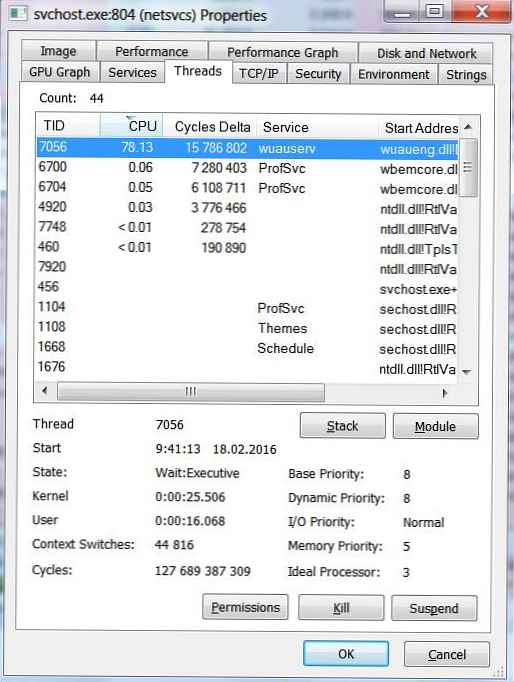 Pertama-tama, kami mencoba mengatur ulang status agen Pembaruan Windows dan memperbarui versinya sesuai dengan metode yang dijelaskan dalam artikel: Memulihkan pengaturan asli agen Pembaruan Windows. Masalahnya terpecahkan dan selama beberapa hari tidak kambuh, tetapi setelah beberapa waktu semuanya dimulai lagi. Rupanya, ukuran cache lokal dan pembaruan basis data mencapai beberapa batasan, dan layanan wuauserv lagi mulai "bocor".
Pertama-tama, kami mencoba mengatur ulang status agen Pembaruan Windows dan memperbarui versinya sesuai dengan metode yang dijelaskan dalam artikel: Memulihkan pengaturan asli agen Pembaruan Windows. Masalahnya terpecahkan dan selama beberapa hari tidak kambuh, tetapi setelah beberapa waktu semuanya dimulai lagi. Rupanya, ukuran cache lokal dan pembaruan basis data mencapai beberapa batasan, dan layanan wuauserv lagi mulai "bocor".
Kami telah melalui banyak metode yang berbeda, tetapi hanya pemasangan tambalan berikut untuk Agen Pemutakhiran Windows yang benar-benar membantu 7:
- https://support.microsoft.com/en-us/kb/3050265 (Perbarui WIndows Agen Pembaruan dari Juni 2015)
- https://support.microsoft.com/en-us/kb/3065987 (Perbarui WIndows Agen Pembaruan dari Juli 2015)
- https://support.microsoft.com/en-us/kb/3102810 (Patch untuk Windows / 2008 R2, yang memecahkan masalah penggunaan CPU dan memori yang tinggi ketika menginstal pembaruan melalui WSUS, November 2015).
Setelah menginstal pembaruan, penggunaan memori dari proses wuauserv berkurang menjadi 200 MB, dan proses pemindaian itu sendiri mulai memakan waktu jauh lebih sedikit.
Wuauserv memuat prosesor dan memori di Windows 10
Masalahnya ketika layanan Pembaruan Windows banyak memuat prosesor dan menggunakan terlalu banyak memori ditemukan dalam berbagai versi Windows 10.
Buka task manager dan temukan prosesnya svchost.exe yang menghabiskan terlalu banyak memori atau sumber daya CPU. Klik kanan padanya dan pilih "Pergi ke layanan”.

Verifikasi bahwa layanan svchost.exe berjalan sebagai bagian dari proses ini. wuauserv (Pembaruan Windows).
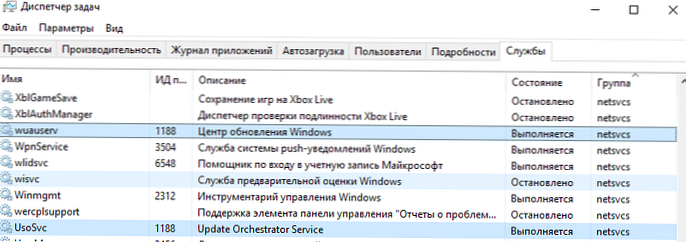
Karena manajer tugas tidak memungkinkan Anda untuk menentukan layanan sistem mana yang berjalan di dalam proses svchost yang sama memuat banyak komputer, Anda harus menggunakan Penjelajah proses (seperti dijelaskan di atas). Pastikan penggunaan CPU / memori yang tinggi disebabkan oleh layanan wuauserv (dalam contoh kami, ini adalah C: \ WINDOWS \ system32 \ wuaueng.dll).
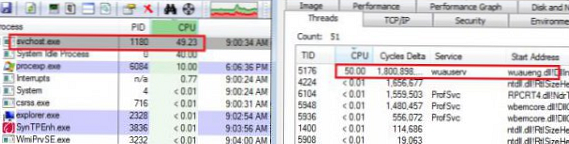
Berbeda halnya dengan kebocoran memori yang dibahas di atas selama layanan pembaruan di Windows 7, untuk Windows 10 tidak ada tambalan universal yang dapat memperbaiki masalah. Karenanya, di bawah ini kami akan mencantumkan langkah-langkah utama yang harus diambil untuk mengurangi penggunaan memori dan prosesor Pembaruan Windows.
Tunggu hingga pembaruan diinstal.
Jika layanan Pembaruan Windows sedang memindai komputer Anda atau menginstal pembaruan, maka beban tinggi pada komputer Anda seharusnya tidak mengejutkan Anda. Cobalah untuk menunggu (1-2 jam tergantung pada kinerja komputer) dan tunggu sampai wuauserv selesai mengunduh dan menginstal pembaruan.
Jalankan Pemecahan Masalah Pembaruan Windows 10
Coba jalankan Diagnostik Layanan Pembaruan Windows 10 menggunakan alat pemecahan masalah bawaan (Pemecah Masalah Pembaruan Jendela). Pergi ke menu Parameter -> Pembaruan dan Keamanan -> Pemecahan masalah. Pilih "Pembaruan Windows (Perbaiki masalah yang mencegah pembaruan dari Windows) -> Jalankan pemecah masalah”.
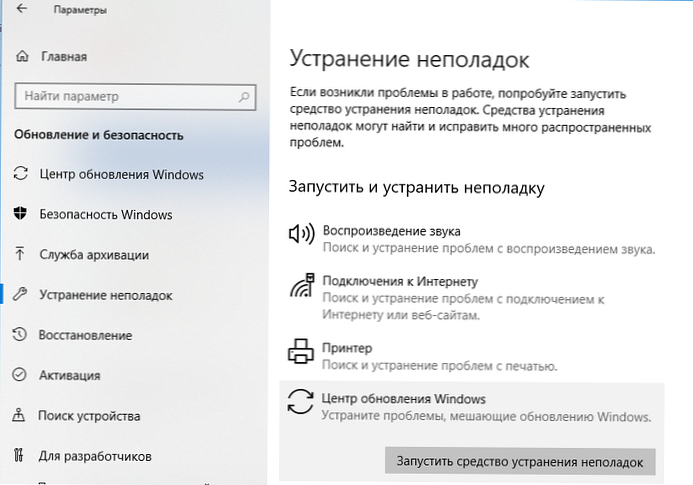
Utilitas akan memeriksa status layanan dan mencoba memperbaiki masalah yang ditemukan..
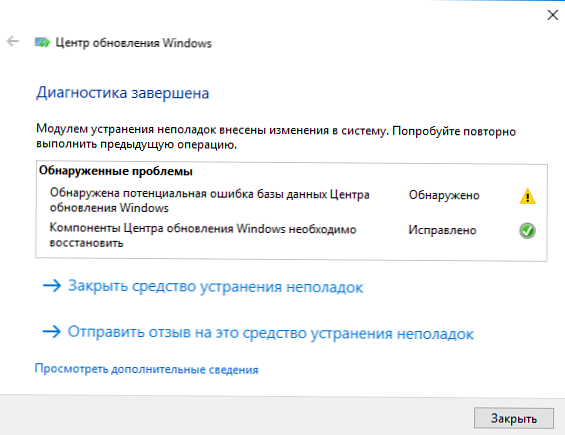
Kosongkan folder SoftwareDistribution dan catroot2
Coba bersihkan folder SoftwareDistribution dan catroot2.
- Dalam katalog C: \ Windows \ SoftwareDistribution file layanan Pembaruan Windows sementara dan file pembaruan yang diunduh disimpan.
- Di direktori%windir% \ System32 \ catroot2 \ Tanda tangan paket layanan disimpan.
Mari kita coba bersihkan mereka menggunakan skrip berikut (simpan kode dalam file teks dengan ekstensi * .bat dan jalankan sebagai administrator):
attrib -h -r -s% windir% \ system32 \ catroot2
attrib -h -r -s% windir% \ system32 \ catroot2 \ *. *
berhenti bersih wuauserv
berhenti bersih CryptSvc
berhenti bersih bit
ren% windir% \ system32 \ catroot2 catroot2.old
ren% windir% \ SoftwareDistribution SoftwareDistribution.old
ren "% ALLUSERSPROFILE% \ data aplikasi \ Microsoft \ Network \ downloader" downloader.old
net Mulai BITS
mulai bersih CryptSvc
mulai bersih wuauserv
Periksa integritas file sistem Windows
Periksa file sistem gambar Windows Anda menggunakan perintah:
sfc / scannow
dan
DISM / Online / Clean-Image / RestoreHealth
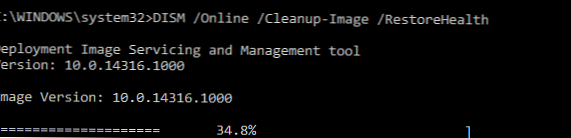
Periksa komputer Anda apakah ada virus
Periksa Windows Anda apakah ada virus yang sedang offline menggunakan image boot (Kaspersky Rescue Disk atau Dr.Web LiveDisk).
Perbarui Windows 10 Anda
Perbarui versi Windows 10 Anda dengan menginstal build yang saat ini terbaru. Secara manual mengunduh dan menginstal pembaruan kumulatif terbaru untuk versi Windows Anda dari situs web Katalog Pembaruan Microsoft (https://www.catalog.update.microsoft.com/Home.aspx) (Microsoft memperbaiki bug dan berbagai kesalahan Windows setiap bulan dan menambahkan koreksi pada paket kumulatif ketelanjangan).
Matikan optimisasi pengiriman
Buka Pengaturan -> Pembaruan dan Keamanan -> Pembaruan Windows -> Opsi tambahan -> Optimalisasi pengiriman. Matikan "Izinkan unduhan dari komputer lain"dan nyalakan kembali komputer Anda.
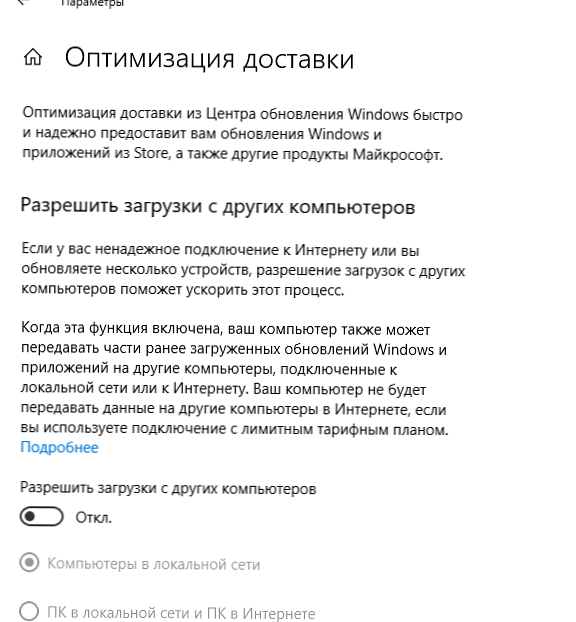
Hapus pembaruan terkini
Jika masalah dengan beban prosesor yang tinggi dan memori oleh layanan wuauserv terjadi segera setelah menginstal pembaruan Windows baru, coba hapus pembaruan terbaru satu per satu (Panel kontrol -> Program dan Fitur -> Lihat pembaruan yang diinstal) Urutkan pembaruan berdasarkan tanggal pemasangan, klik RMB pada pembaruan dan pilih Hapus.
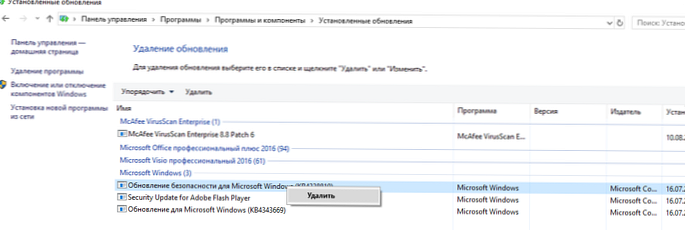
Nonaktifkan layanan wuauserv
Saya tidak pernah merekomendasikan menonaktifkan layanan pembaruan windows karena Anda akan berhenti menerima pembaruan keamanan dan menempatkan komputer Anda dalam risiko peretasan atau infeksi. Menonaktifkan layanan pembaruan dapat digunakan sebagai langkah sementara, ketika cara lain untuk mengembalikan operasi normal sistem tidak membantu..
Buka konsol manajemen layanan (layanan.msc), temukan layanan Pembaruan Windows, hentikan dan ubah jenis startup menjadi Dinonaktifkan. Simpan perubahan dan mulai ulang komputer Anda.
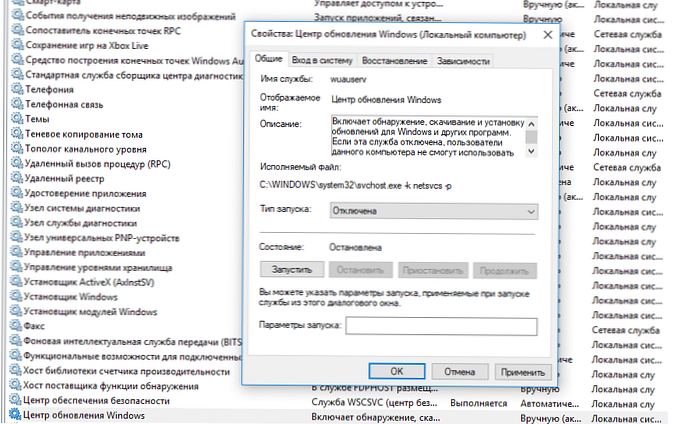
Pada hari Selasa kedua bulan berikutnya, pastikan untuk mengunduh dan menginstal pembaruan kumulatif baru secara manual untuk versi Windows Anda. Nyalakan layanan wuauserv. Mungkin masalah Anda akan diperbaiki dalam pembaruan baru.











